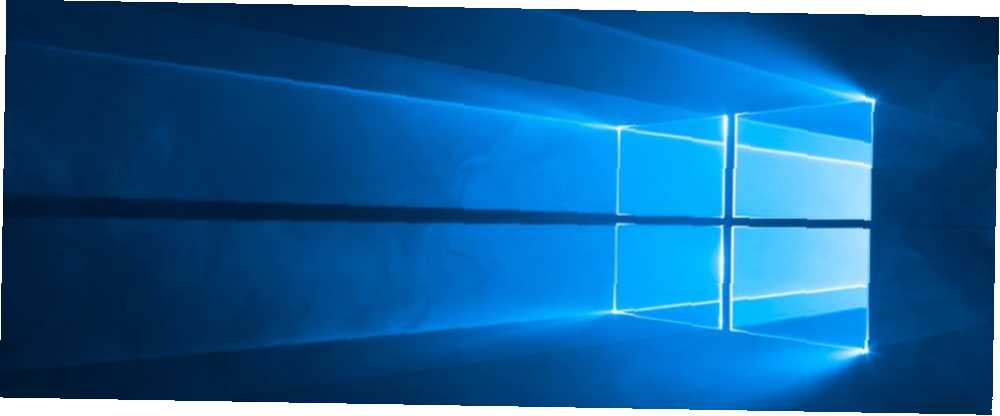
Owen Little
0
1196
110
Zamislite da se nalazite u dubokom stanju protoka na važnom papiru ili projektu. Možete osjetiti kako svi dijelovi slagalice padaju na svoje mjesto. I, tek tada ...
Windows odluči ponovno pokrenuti.
To nije slučajno. Na vaš Windows 10 uređaj instalira najnovija ažuriranja prednosti i nedostatke prisilnih ažuriranja u sustavu Windows 10 Prednosti i nedostaci prisilnih ažuriranja u sustavu Windows 10 Ažuriranja će se promijeniti u sustavu Windows 10. Sada možete odabrati i odabrati. Windows 10 će vas, međutim, prisiliti na ažuriranja. Ima prednosti, poput poboljšane sigurnosti, ali može poći i po zlu. Što je više ... ponovno se pokreće jer treba dovršiti postupak. I dok je to potrebno, može biti vrlo iritantno jer ste željeli da dovršite taj važan projekt upravo sada. Srećom, postoji rješenje.
Ažuriranja i ponovna pokretanja mogu biti ugodnija
Značajka u sustavu Windows 10, nazvana Aktivni sati, vam daje veću kontrolu nad tim kada će ga operativni sustav razmotriti “u redu” Ponovo pokrenuti.
Pomoću aktivnog sata možete spriječiti ponovno pokretanje sustava Windows tijekom rada. Kao što naziv govori, Active Hours je vremensko razdoblje koje možete postaviti kako biste obavijestili svoje računalo da upotrebljavate svoj uređaj, tako da se tijekom tih vremena neće automatski pokrenuti..
Postavljanje zahtijeva samo tri jednostavna koraka.
Kliknite gumb Početak gumb i odaberite postavljanjea. Alternativno, koristite Windows ključ + ja. Odaberi Ažuriranje i sigurnost iz opcija.
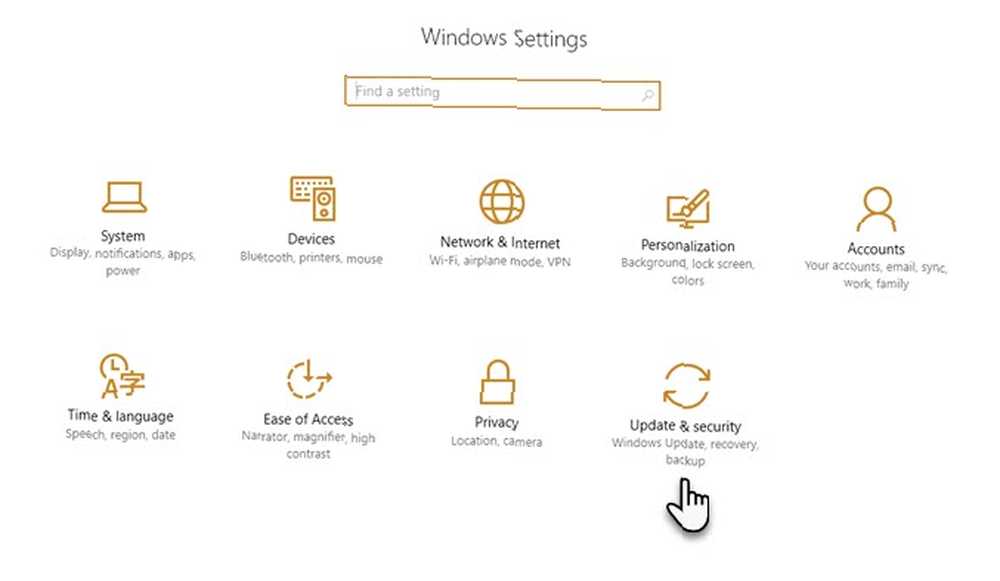
Pod, ispod Ažurirajte postavke, kliknite na Promijenite aktivne sate doći do sljedećeg ekrana.
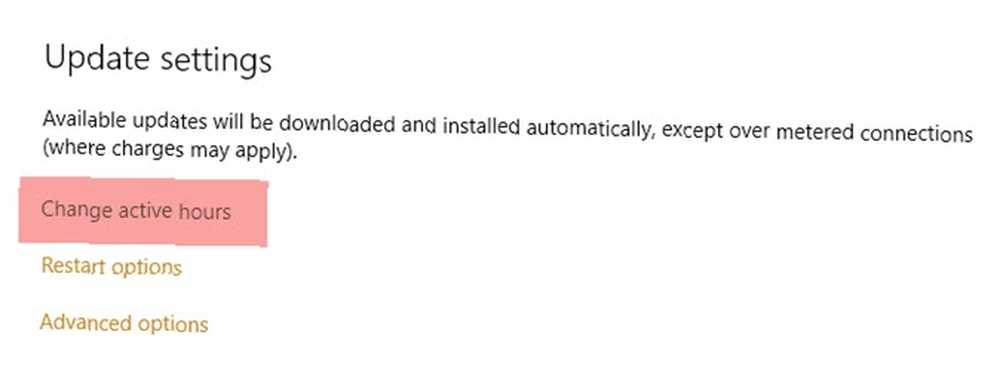
Opis je lako razumjeti. Odaberite vrijeme početka i završetka vremenskog raspona tijekom rada. Zatim odaberite Uštedjeti.
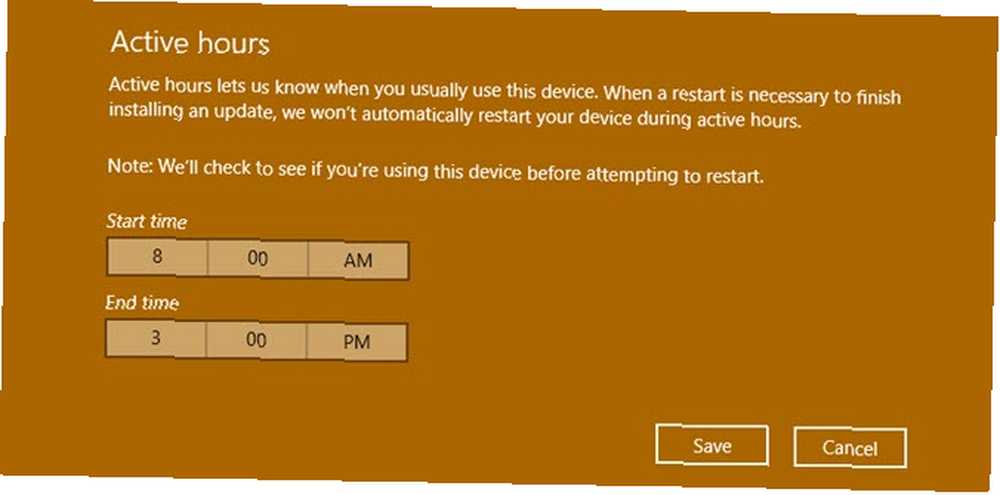
Imajte na umu da je maksimalno aktivno trajanje između početnog vremena i vremena završetka koje možete postaviti je 12 sati. Bilo koji drugi vremenski raspon nije dopušten.
Što ako radite izvan aktivnog sata?
Doći će vremena kada radite izvan aktivnog sata. Windows 10 vam pruža još jednu mogućnost odgode automatskog ponovnog pokretanja u takvim scenarijima.
Ići Ažuriranje i sigurnost> Ažuriranje postavki> Opcije ponovnog pokretanja (što je tek ispod Promijenite aktivne sate). Prebacite ga na Uključeno i postavite prilagođeno vrijeme i dan.
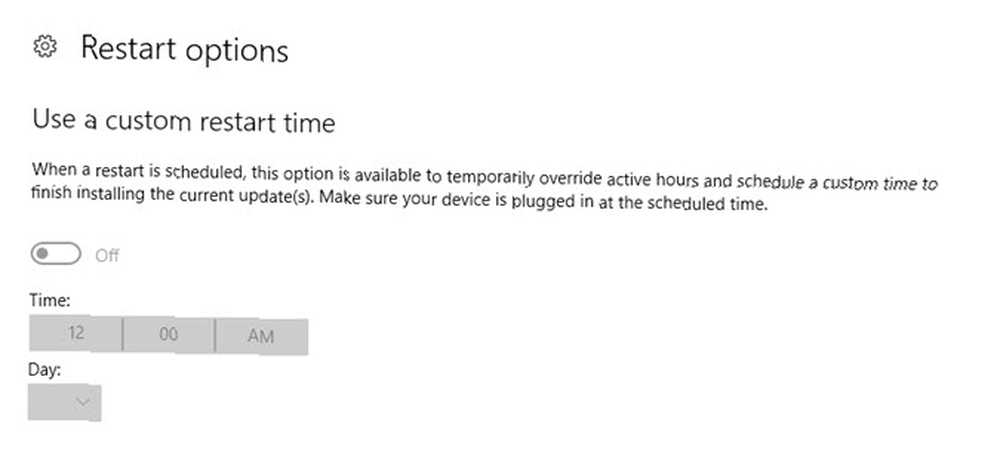
Ova je značajka aktivna samo kada je dostupno novo ažuriranje. Inače je značajka zasivljena.
Jeste li postavili svoje aktivno radno vrijeme?
Neka kontrola je bolja nego nikakva kontrola, a ova značajka koja je stigla u Obljetničko ažuriranje 16 Pitanja ažuriranja godišnjice Windows 10 & Kako ih riješiti 16 Problemi s ažuriranjem Windows 10 obljetnica i Kako ih riješiti Windows 10-godišnjica ažuriranja donosi mnoga poboljšanja, ali ima također je uveo niz novih problema i neugodnosti. Evo kako ih riješiti i riješiti. dobrodošao je potez. Obično se pokreću takvi restarti prilikom prve prilike uz pomoć uređaja Ponovno pokreni sada gumb ispod Status ažuriranja na istom zaslonu.
Jesu li ažuriranja iznenađenja i dalje problem kod vas? Koristite li Aktivne sate za upravljanje ažuriranjima i ponovno pokretanje? Ili vas je to na kraju nerviralo?











